Ha BME-s hallgató vagy akkor hozzájuthatsz ingyenes és jogtiszta Windowshoz. Két helyről tudod letölteni, amik a licenszük típusában kicsit különbözni fognak.
Microsoft Azure
Lehetőséged van személyre szóló licenszes Windows letöltése a Microsoft Azure-ről https://azureforeducation.microsoft.com/devtools
Bejelentkezni @edu.bme.hu-s emailcímeddel tudsz. A szoftverek fülön választhatod ki a neked tetsző Windows változatot. Érdemes a termékkulcsot felírni vagy lefotózni, mert a telepítés során szükséged lesz rá.
Ha bejelentkezés után nem a „Kezdőlap > Education – Áttekintés” oldalra érkezel, akkor a keresőben az “education”-ra rákeresve tudod megtalálni a lapot.
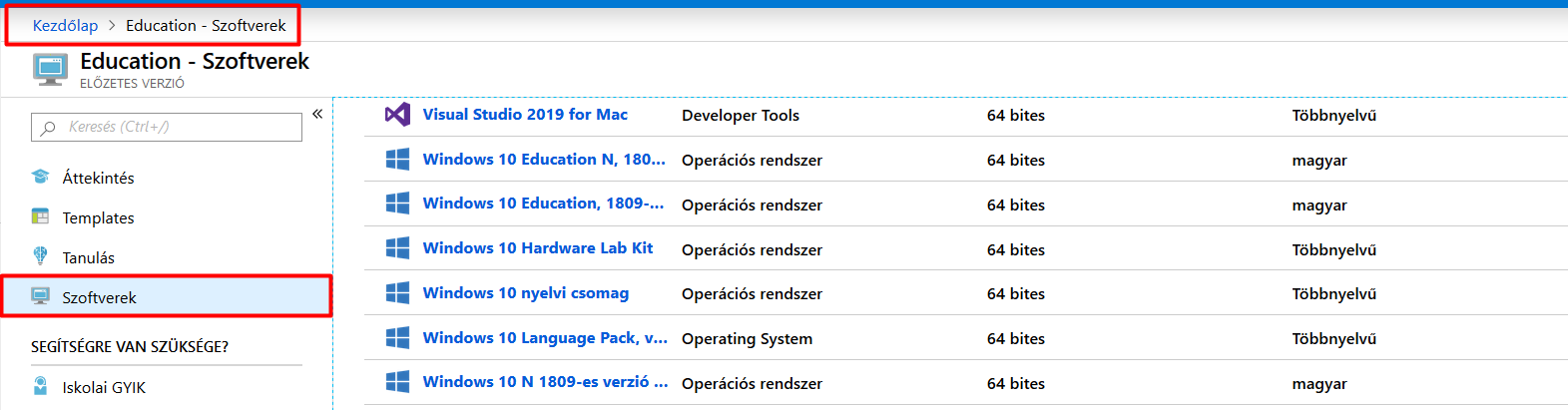
Kiírás pendrivera
Ha megvan az ISO fileod akkor ki kell írni egy pendrivera. Nem elég csak simán rámásolni a pendrivera a file-t, mert a BIOS nem fogja felismerni mint bootolható meghajtó.Ezért javasoljuk a Rufus https://rufus.ie/ használatát, mivel ingyenes, nem igényel telepítést és egyszerű a használata. Kiválasztod a pendriveot, és a letöltött .iso file-t. Az alapbeállítások általában jól működnek. A folyamat formázni fogja a pendriveot, tehát érdemes rá figyelni, hogy előtte ments le minden hasznos adatot.
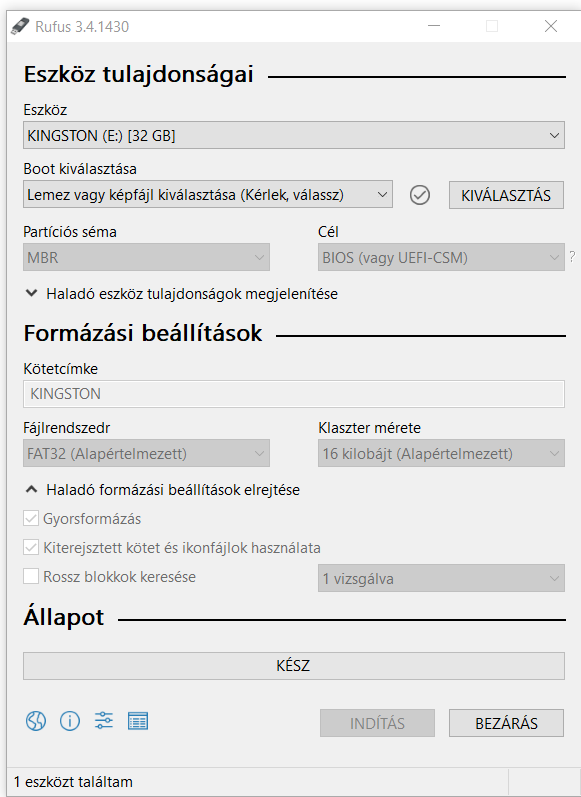
Telepítés
Bedugjuk a pendriveot a gép bekapcsolása előtt. A gép indításakor belépünk a BIOS-ba (a belépés módja gyártónként és modellenként változhat, ha probléma adódik vele, akkor egy gyors kereséssel megtudható milyen gombot kell nyomni), általában a Del, F10, F12 vagy Esc gombot érdemes pötyögni. Ezután a Boot options alatt beállítjuk a pendriveot a legmagasabb prioritásúnak. Ha mindent jól csináltunk elindul a Windows telepítő, aminek egyszerűen végigkövetjük az utasításait. A telepítés során érdemes elolvasni milyen Privacy beállításokat fogadunk el, és az esetlegesen nem tetsző opciókat kikapcsolni.
Hibaelhárítás
- Nincs @edu.bme.hu-s címem: Az @edu.bme.hu-s emailcím az egyetemi Office 365 csomag része (jár hozzá 50GB emailtárhely és 1TB OneDrive tárhely is) Ezt külön kell igényelni a BME Címtár „Felhasználói adminisztráció→Felhasználónév beállítása a Microsoft Office 365 csomaghoz” menüpont alatt
- Beléptem Microsoft Azure-re, de nem látok letölthető Windows 10-et: Amikor először belépsz a felületre, előfordulhat, hogy nem éred el a teljes szoftver katalógust. Tapasztalatok alapján ilyenkor várni kell. Körülbelül egy napon belül frissül a lista, és sokkal több tétel vállik elérhetővé.
- A BIOS-ban nem látom a boot opciók között a pendriveomat: Ha a BIOS nem ismeri fel a pendriveot akkor lehetséges, hogy a kiírás közben valami hiba történt, esetleg a pendrive-val valami probléma. Ilyenkor érdemes megpróbálni újra kiírni a file-t vagy esetleg másik pendrive-val megpróbálni.
- Nem tudok belépni a BIOS-ba mindig bebootol a Windows: Ha jelenleg is Windows 10 fut a gépeden, akkor előfordulhat, hogy nem engedi elérni a BIOSt, hanem helyette egyből elindítja az operációs rendszert. Ennek megoldására a Minden beállítás→Frissítés és Biztonság→Helyreállítás→Speciális rendszerindítás→Újraindítás most gombra kattintva újraindítjuk a gépet, és a Helyreállítás módban kiválasztjuk a belépés a BIOS-ba opciót
- Campus licenszem van, de nem aktiválódott: Ilyenkor a Windows rossz Key Management Servert akar elérni, ezért nem jár sikerrel. Ennek megoldására el kell indítani a parancssort/PowerShell-t rendszergazdai jogosultsággal (jobbklikk a Windows logóra→Powershell rendszergazdaként) ezután bemásoljuk a parancsokat:
slmgr.vbs /skms 152.66.10.214 slmgr.vbs /ato - Nem sikerült megoldani a problémáimat, szeretnék segítséget kérni: További segítséget a support oldalon leadtott bejelentő tickettel tudsz kérni. Valamint személyesen is kereshetsz minket, a tagjaink listáját a szintfelelősök oldalon találod meg.